In dit artikel leer je over verschillende WebDAV-alternatieven, samen met oplossingen over hoe je kunt omgaan met opslagruimten gebaseerd op dit en andere protocollen met behulp van een ongelooflijk handige bestandsbeheerder voor Mac.
Wat is WebDAV?
WebDAV of Web Distributed Authoring and Versioning is een protocol waarmee je bestanden op een webserver kunt bewerken. In wezen is het een uitbreiding op HTTP die meerdere gebruikers in staat stelt om samen te werken aan bestanden direct op een externe server. HTTP-verbindingen gebruiken meestal poort 80, terwijl HTTPS (versleutelde vorm van HTTP) poort 443 gebruikt.
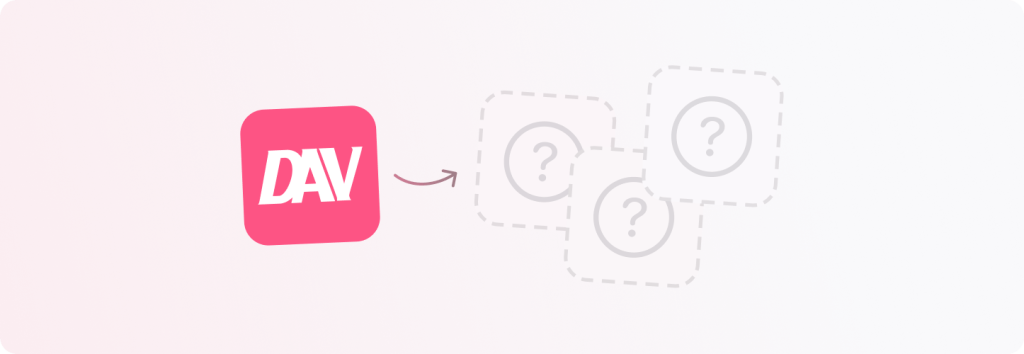
Alternatieven voor het WebDAV-protocol
WebDAV is niet het enige internetprotocol waarmee je met bestanden op een externe server kunt werken. Er zijn verschillende alternatieven, waaronder cloudopslag, en elke biedt unieke voordelen en functies die verschillende doeleinden dienen.

FTP
FTP of File Transfer Protocol werd ontwikkeld in 1971. In tegenstelling tot WebDAV, ondersteunt het geen bestandsvergrendeling of versleutelde bestandsoverdrachten. Hoewel het veel eenvoudiger is in te stellen, mist het veel van de geavanceerde functies van WebDAV.
FTP stelt gebruikers in staat om bestanden op afstand over een netwerk over te dragen en vereist gebruikersauthenticatie (d.w.z. een gebruikersnaam en een wachtwoord). Ondanks dat het veel ouder en minder veilig is dan WebDAV, is dit protocol nog steeds populair vanwege het gebruiksgemak. Voor enkele bestandsoverdrachten onderscheidt FTP zich als een geweldig alternatief voor WebDAV.

FTPS
FTP Secure of File Transfer Protocol over SSL is een veiligere versie van FTP. Het maakt gebruik van Transport Layer Security (TLS) en Secure Sockets Layer (SSL) om de bestanden die je naar een externe server stuurt, te versleutelen. Merk op dat hoewel het een betere en veiligere optie is dan FTP, het nog steeds de meeste geavanceerde functies van WebDAV mist, zoals bestandsvergrendeling en versiebeheer. In situaties waarin je met vertrouwelijke gegevens werkt, zou FTPS echter een betere optie zijn dan FTP.

SFTP
Secure FTP heeft ingebouwde encryptie (in tegenstelling tot FTPS, waar de encryptie een extra laag is die SSL of TLS gebruikt) en wordt doorgaans als veiliger beschouwd dan WebDAV. Het maakt gebruik van Secure Shell (SSH), dat zorgt voor codering van gegevens en opdrachten tijdens externe overdrachten. Bovendien vereist het authenticatie op basis van sleutels, wat een extra beschermingslaag biedt tegen ongeautoriseerde toegang. WebDAV is geweldig voor samenwerking, maar SFTP geeft prioriteit aan veiligheid tijdens bestandsoverdracht.
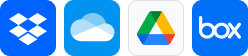
Bestand cloudopslagplaatsen
Cloud-opslagplatformen omvatten platforms zoals Dropbox, Microsoft OneDrive, Google Drive, Box.com, enzovoort. Deze platforms zijn geweldig voor naadloos delen van bestanden op afstand, omdat u eenvoudig uw gegevens kunt uploaden en delen via deze platforms. Ze zijn eenvoudig in te stellen en hebben een gebruiksvriendelijke interface, waardoor ze ideaal zijn voor gestroomlijnde toegang tot gedeelde bestanden. Ze bieden ook realtime samenwerking met het gemak van toegang tot bestanden via een webbrowser.
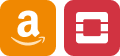
Object-opslagruimten
Zoals de naam aangeeft, slaan objectopslagplaatsen bestanden op als objecten die gegevens, metadata en een unieke identifier bevatten. Voorbeelden van dergelijke opslagplatforms zijn Amazon S3 en OpenStack Swift. Deze platforms zijn in staat om grote hoeveelheden gegevens te verwerken en op te slaan die gemakkelijk schaalbaar zijn. In tegenstelling tot WebDAV, waarvan het hoofddoel is een samenwerkingskader voor het bewerken van bestanden te bieden, worden objectopslagplaatsen voornamelijk gebruikt om grote hoeveelheden gegevens op te slaan.
Het WebDAV-cliëntalternatief voor Mac - Commander One
Commander One is een gebruiksvriendelijke WebDAV-client die een veelheid aan functies biedt, waaronder een venster met dubbele panelen en ZIP-ondersteuning. Naast de mogelijkheid om te integreren met clouddiensten zoals Google Drive en Dropbox, werkt het ook naadloos met FTP-, FTPS- en SFTP-externe servers.
Met Commander One kunt u eenvoudig uw gegevens tussen verschillende platforms overbrengen door al uw cloudopslag als lokale schijven te koppelen. Hieronder leggen we uit hoe u verbinding kunt maken met een FTP- en een WebDAV-server in Commander One.
Verbinding maken met FTP-server
Download eerst Commander One.
Ga na het starten van de applicatie naar Verbindingenbeheer in de werkbalk.
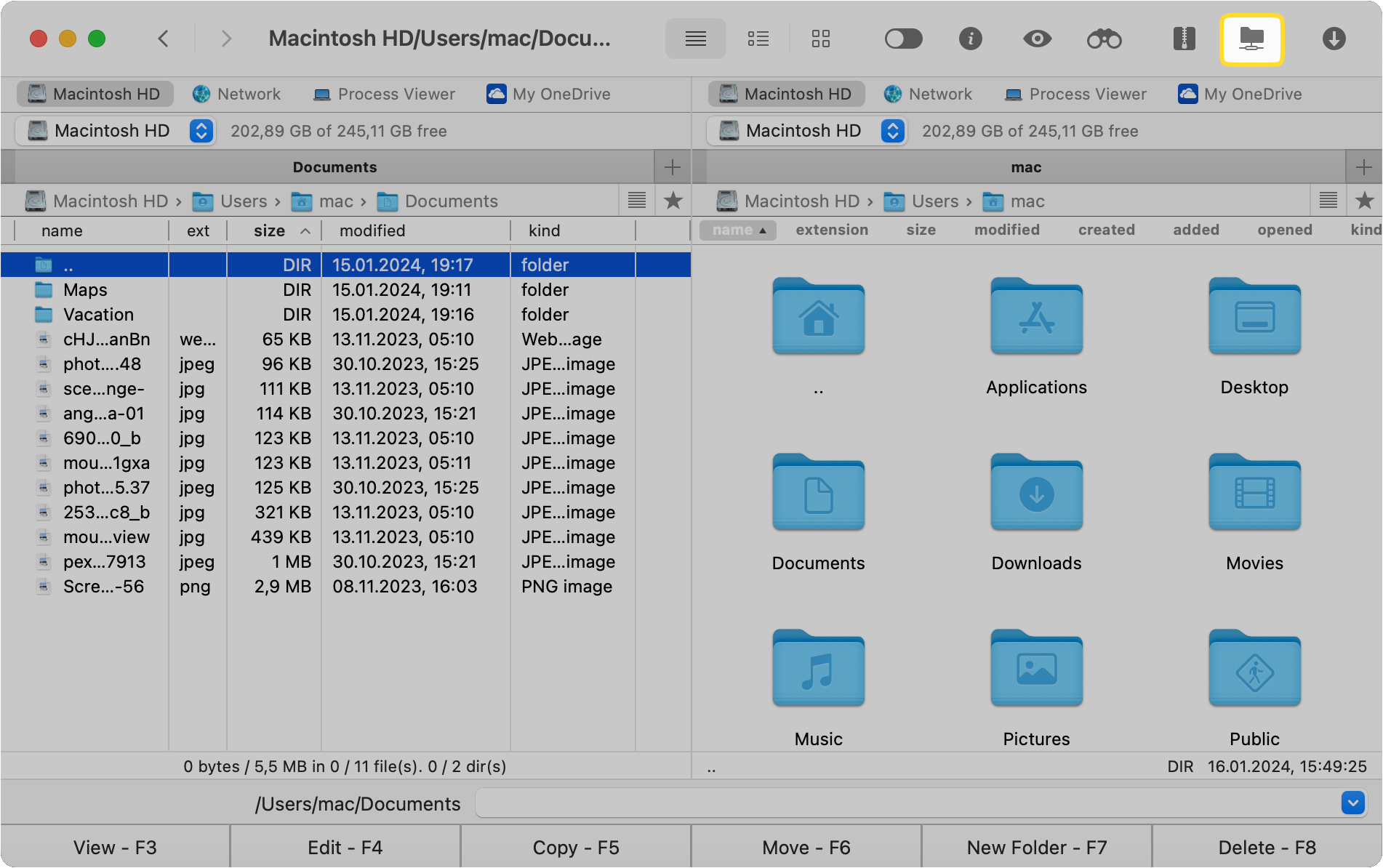
Je ziet hier een lijst met verbindingen die je kunt maken. Klik op FTP.
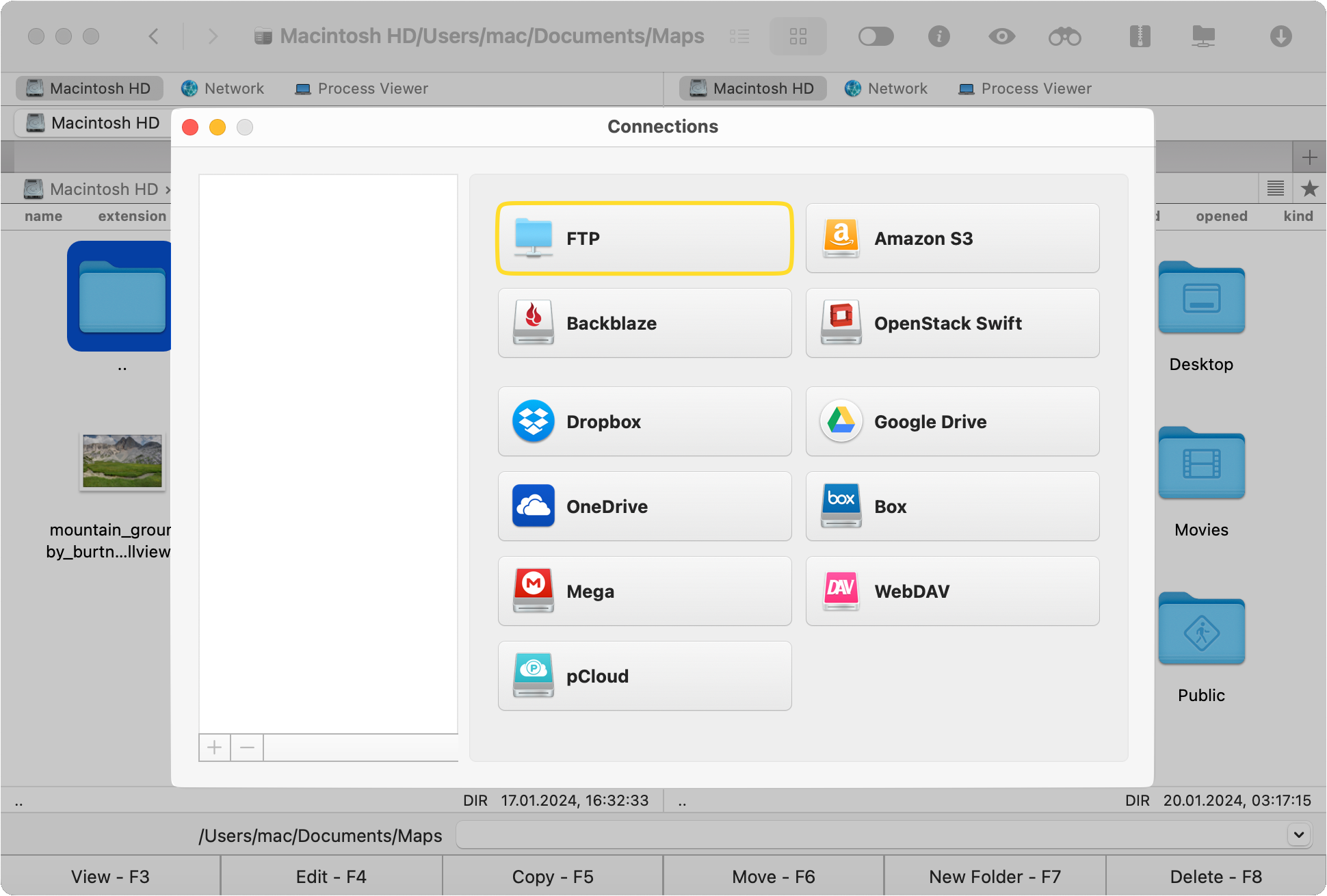
Klik op Type en selecteer het type server waarmee je verbinding wilt maken.
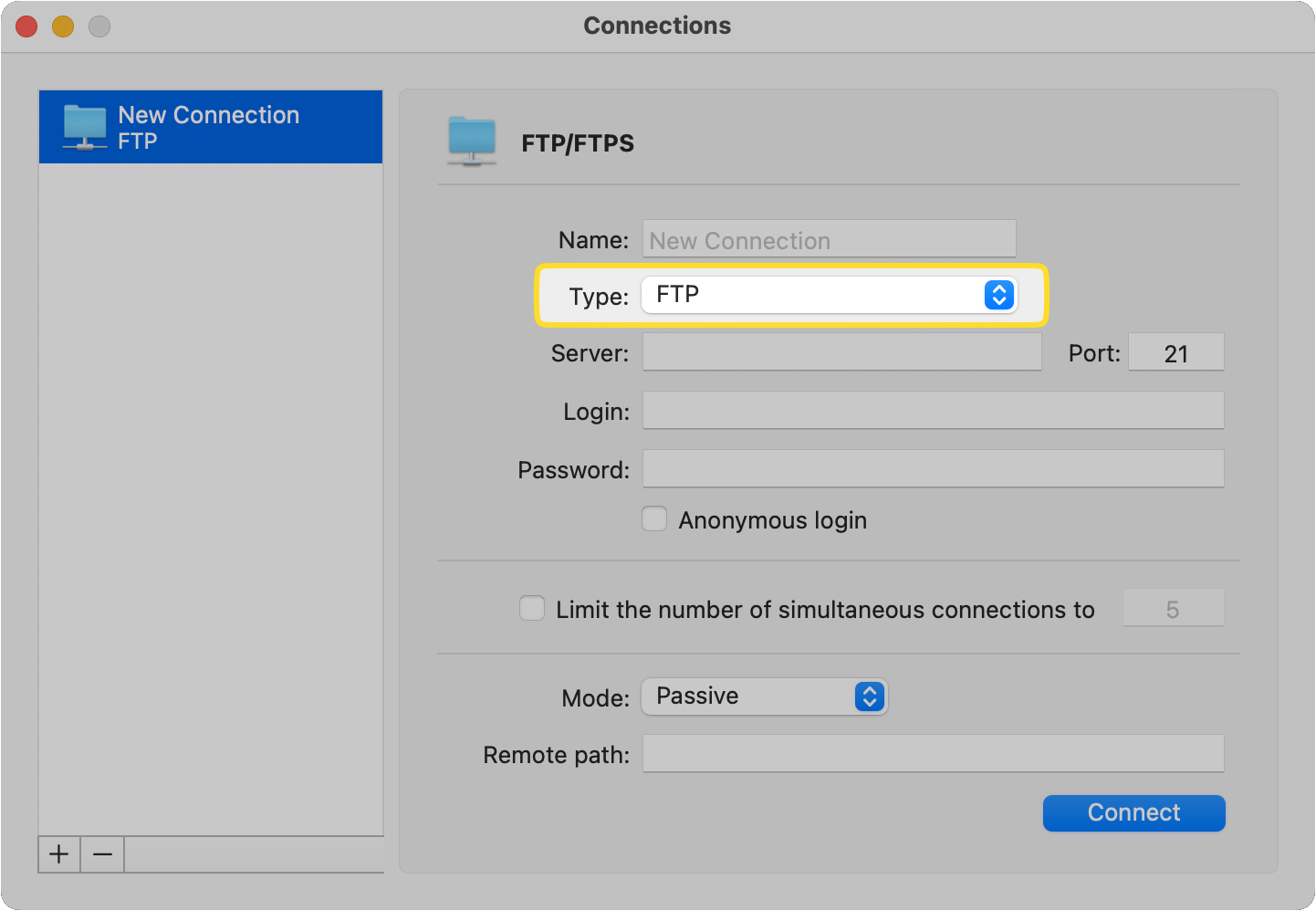
Typ de naam van de verbinding.
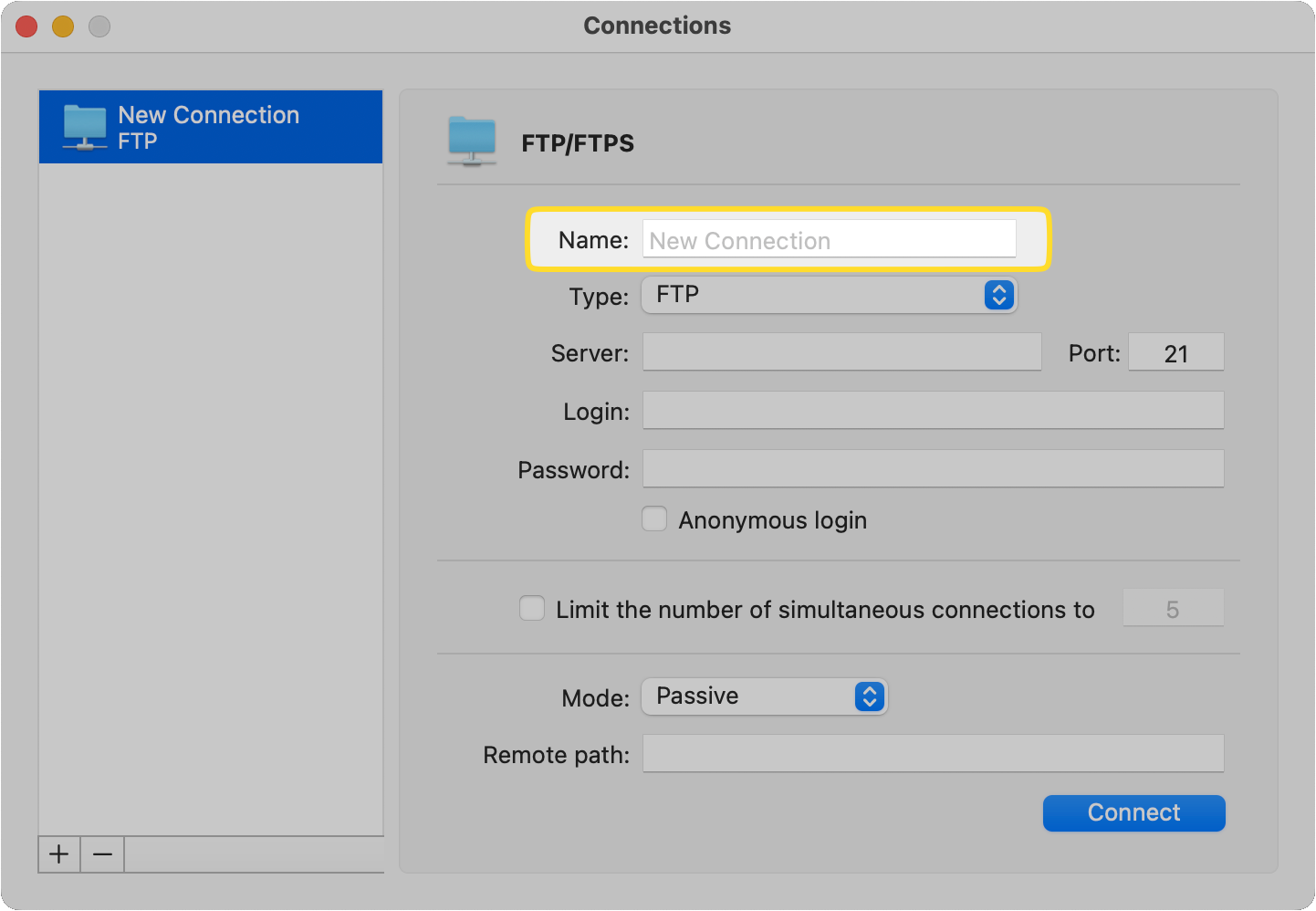
Voer het poortnummer in. Voor FTP en FTP met TLS/SSL-verbindingen is dat 21. Voor FTP met impliciete SSL en SFTP zijn de poortnummers respectievelijk 990 en 22.
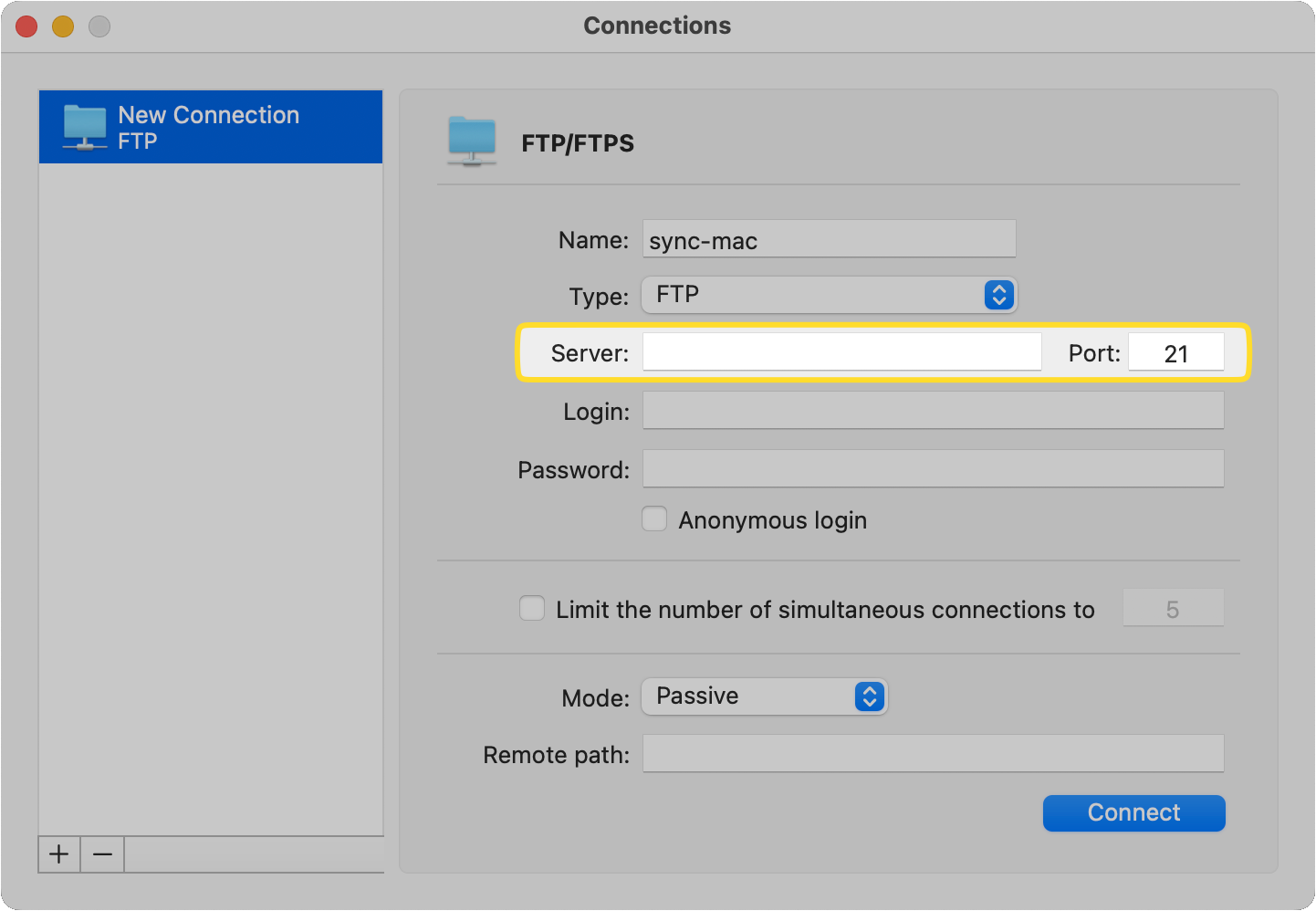
Voer nu je gegevens in de velden “Login” en “Password” in. Als er geen account is, kies dan Anonieme login.
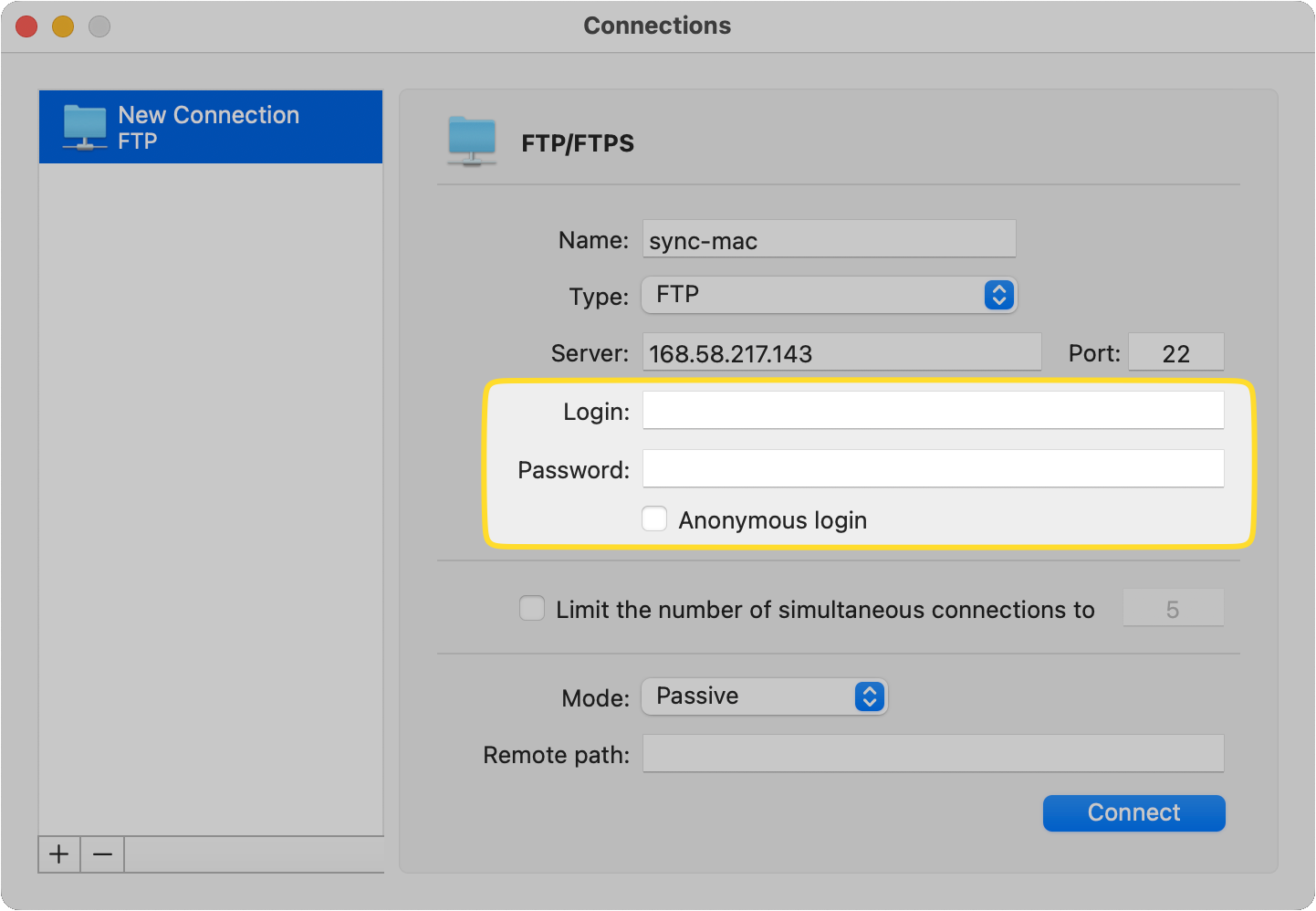
Klik op Modus en kies “Actief” of “Passief” in het vervolgkeuzemenu.
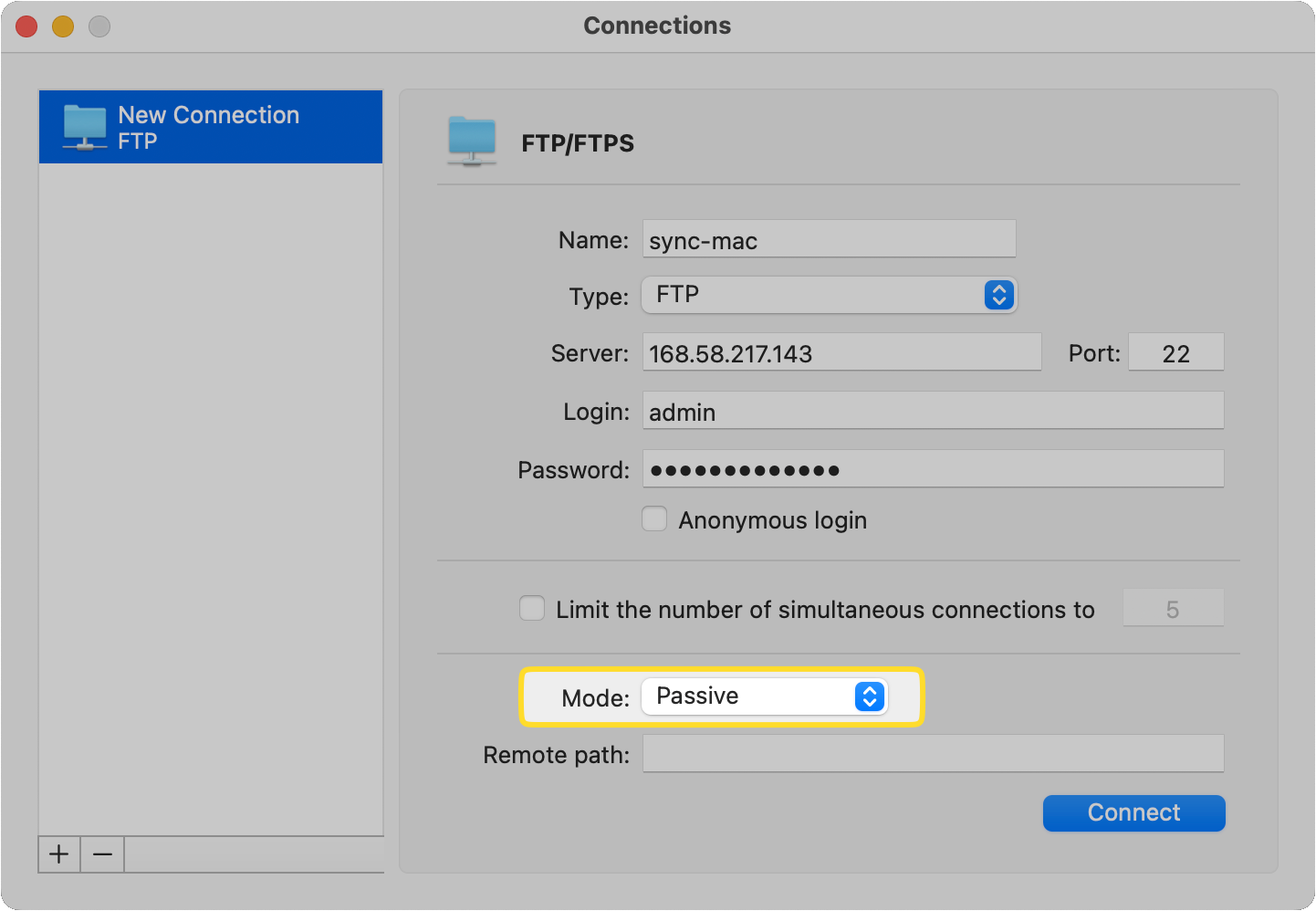
Voer het “Externe pad” in. Dit is waar alle bestanden die je upload worden opgeslagen. Als je dit leeg laat, worden de bestanden opgeslagen in de standaardmap van de FTP-account.
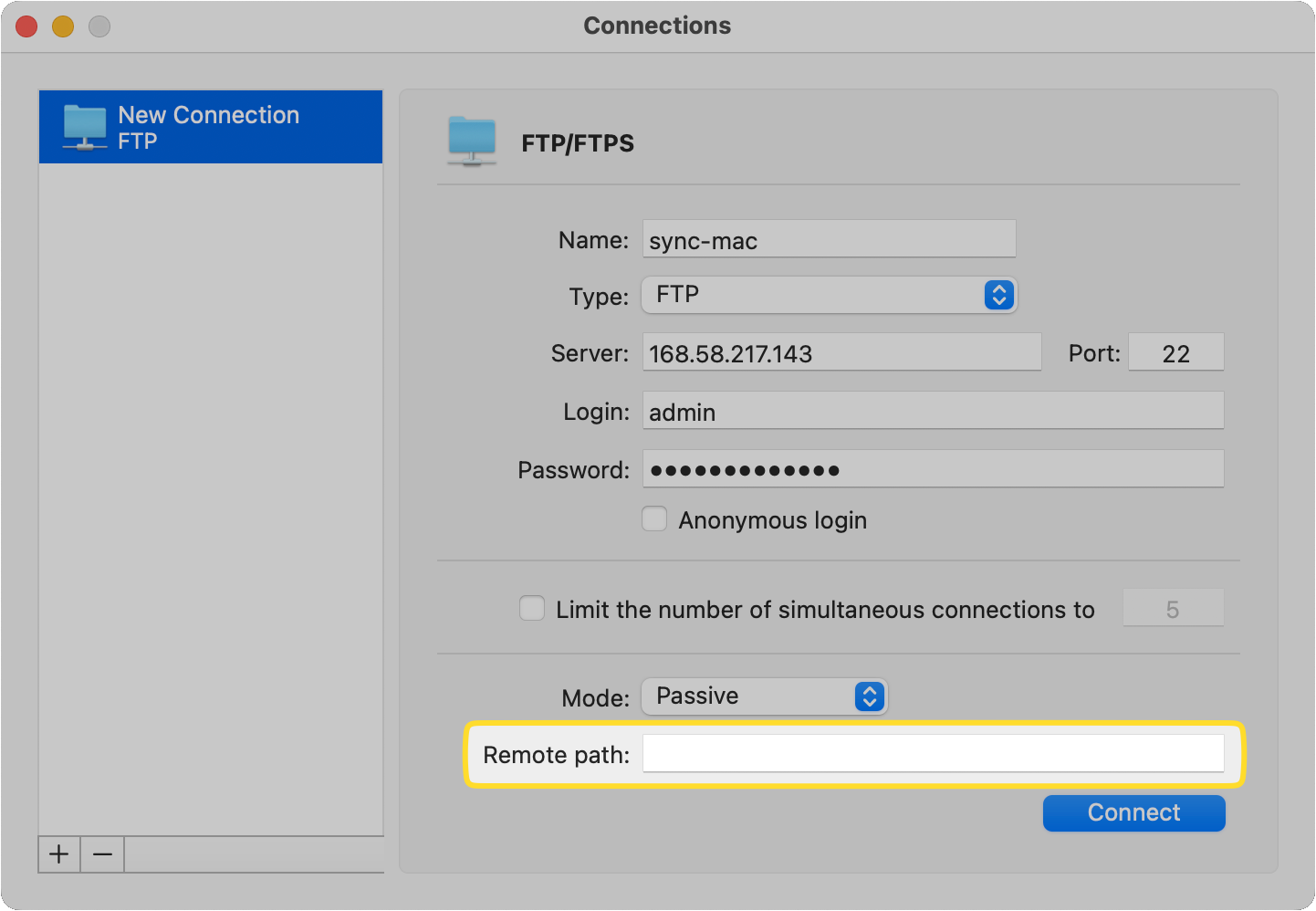
Klik ten slotte op Verbinden om verbinding te maken met de FTP-server.
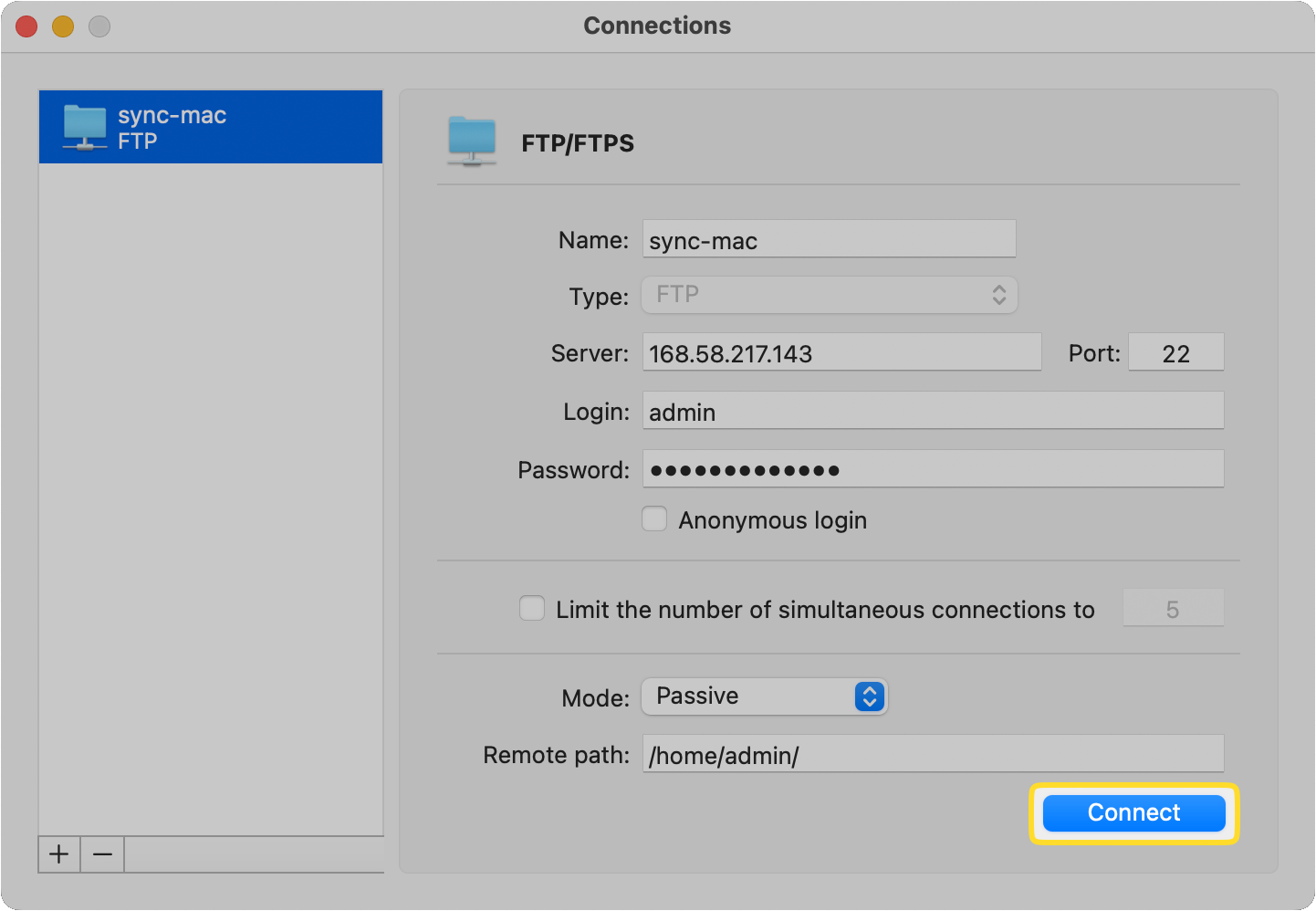
Hoe u eenvoudig verbinding maakt met een WebDAV-server
Als je nog op zoek bent naar een WebDAV-client, overweeg dan misschien Commander One, een intuïtieve bestandsbeheerder die WebDAV-interacties eenvoudig maakt. Zo gemakkelijk is het om ermee verbinding te maken met een WebDAV-server:
Klik in het venster Verbindingenbeheer op WebDAV.
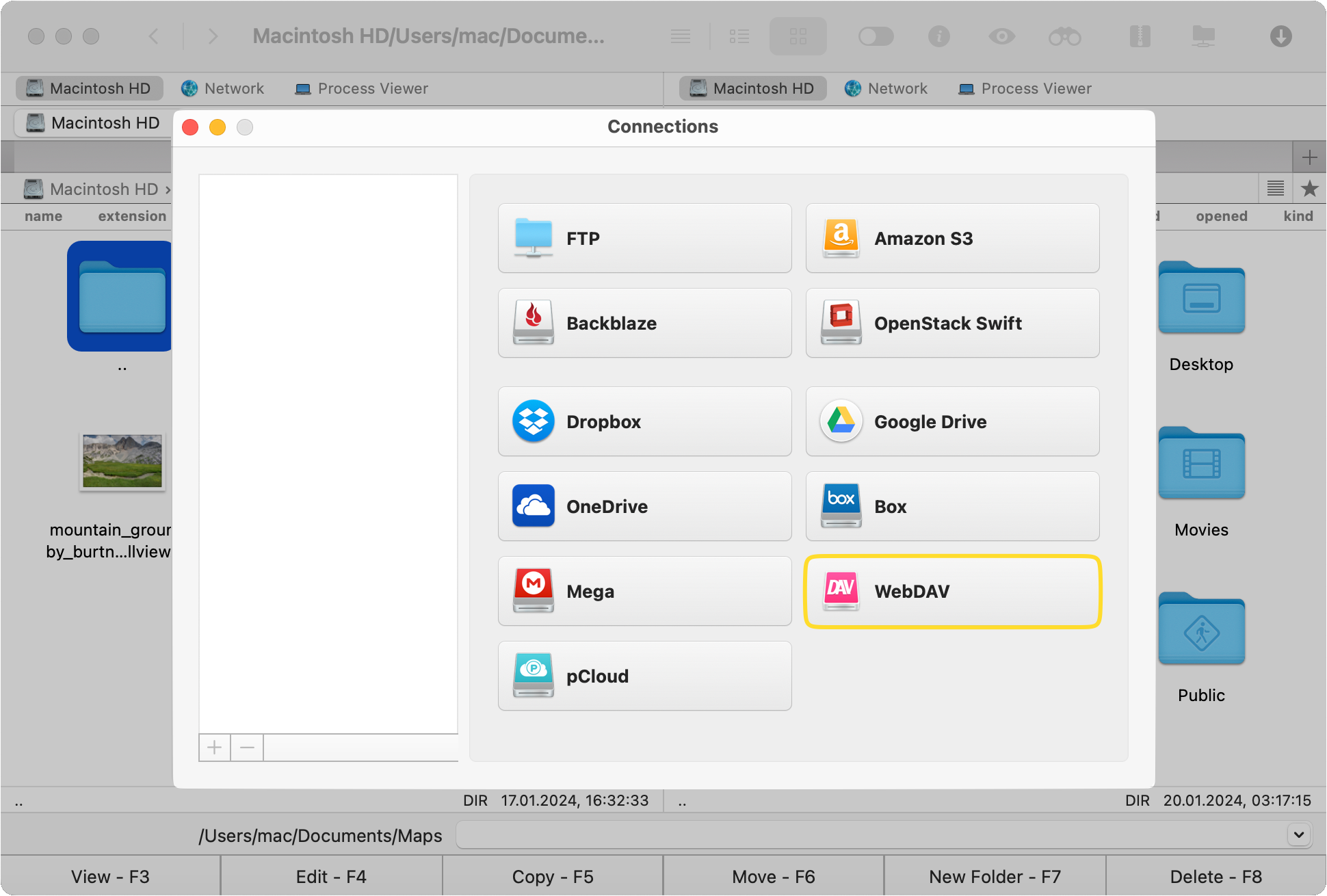
Typ de naam van de verbinding en het adres van de WebDAV-server (de URL).
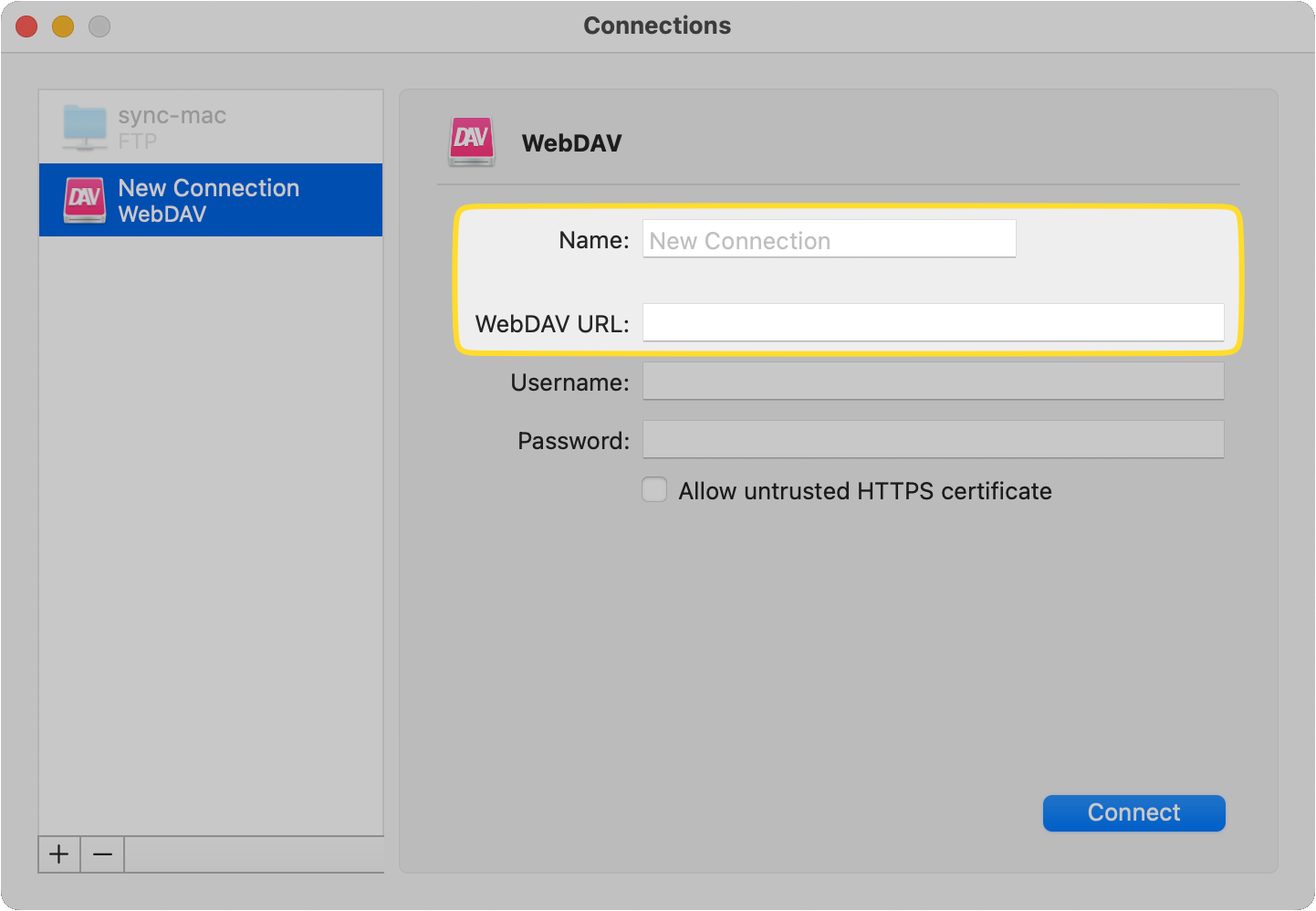
Voer je gebruikersnaam en wachtwoord in.
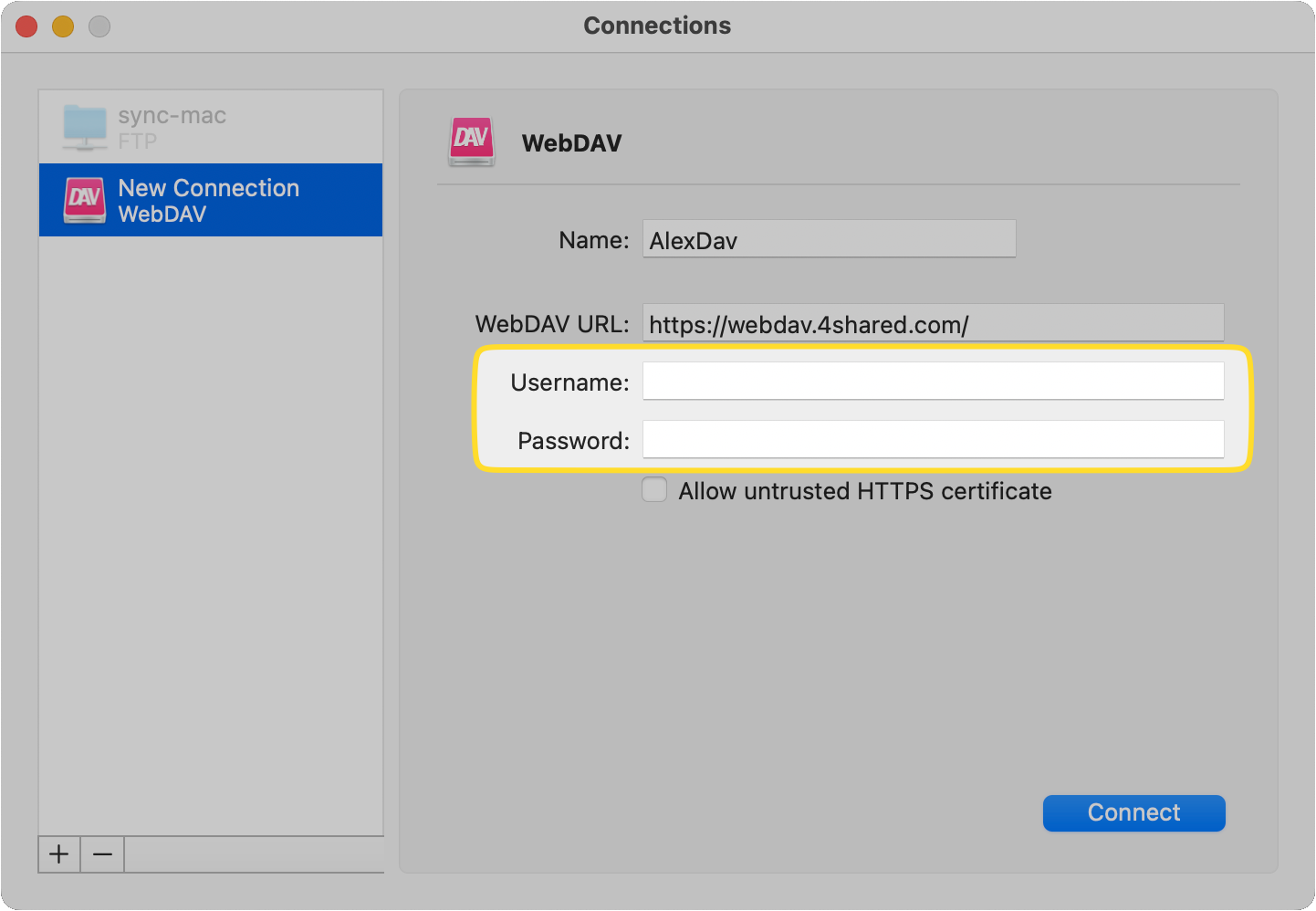
Druk op de knop Verbinden om uw WebDAV-server toe te voegen als netwerkstation.
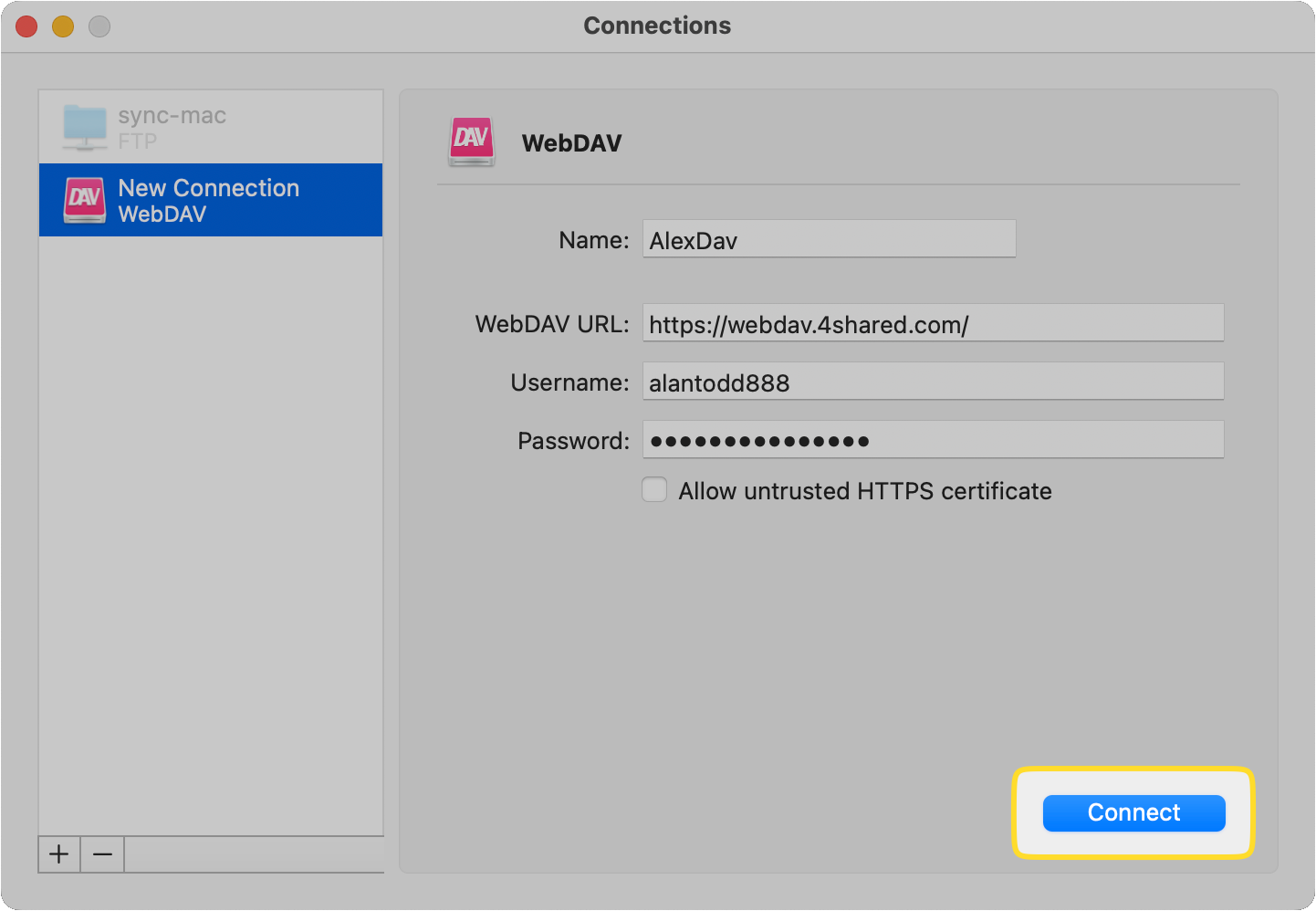
Na deze stappen zal de WebDAV-server worden gekoppeld als een schijf en kunt u toegang krijgen tot de inhoud ervan vanuit Commander One alsof ze op uw lokale schijf stonden.
Nuttige functies van Commander One
Het gebruik van Commander One om verbinding te maken met externe servers is slechts het topje van de ijsberg van zijn uitgebreide capaciteiten. Het functioneert als een volwaardige bestandsbeheerder en je kunt het gebruiken om de Finder-app op je Mac volledig te vervangen.
Hier zijn enkele van de beste functies:
Een WebDAV-server gegevens uitwisselen met andere externe opslagplaatsen
Zoals hierboven vermeld, zodra je verbinding hebt gemaakt met je WebDAV-server in Commander One en deze hebt gekoppeld als een lokale schijf, kun je bestanden overbrengen naar andere externe opslagruimtes met een eenvoudige sleepactie.
Gebruik de functie Verbindingsbeheer om al je externe opslagruimtes te koppelen en navigeer vervolgens door hun inhoud zoals je dat zou doen met elke andere schijf op je Mac.
Bespaar ruimte op uw Mac
Commander One kan je helpen ruimte te besparen op je Mac door al je externe opslaglocaties te consolideren op één plek. Je hoeft geen van je gegevens op de schijf van je computer te downloaden, omdat je ze rechtstreeks naar een andere externe opslag kunt overzetten. In plaats van bijvoorbeeld bestanden van Google Drive op je computer te moeten downloaden zodat je ze ergens anders kunt uploaden, kun je ze binnen Commander One kopiëren en plakken.
Dit helpt je niet alleen ruimte besparen, maar het vereenvoudigt ook je bestandsorganisatie.
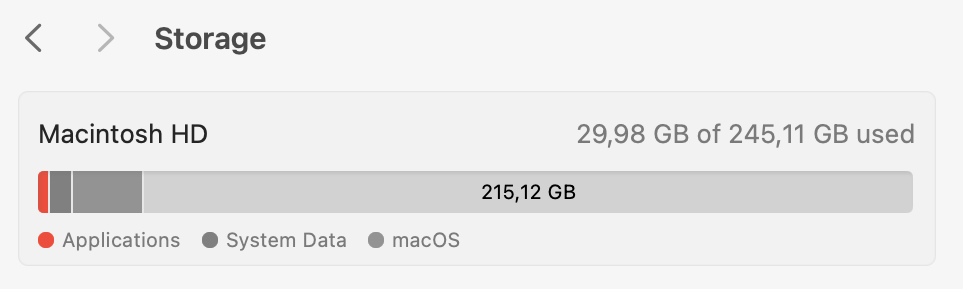
Houd online gegevens veilig en beveiligd
Commander One gebruikt de Advanced Encryption Standard (AES) met een sleutellengte van 256-bit om je online gegevens te versleutelen. Je hebt een wachtwoord of een ontsleutelingssleutel nodig om de bestanden te decoderen en te lezen. Niemand anders dan de mensen die het wachtwoord kennen, kan toegang krijgen tot je versleutelde bestanden.
Zelfs als een externe partij erin slaagt je inloggegevens te bemachtigen en probeert versleutelde bestanden te openen, zullen ze alleen onleesbare inhoud zien die onbegrijpelijk zal zijn.
Je kunt bestanden versleutelen in Commander One door erop te Control-klikken en vervolgens Encrypt te selecteren. Voer het wachtwoord in en bevestig je beslissing door op Encrypt te klikken. Houd er rekening mee dat je dit wachtwoord ergens moet opslaan, omdat Commander One het niet kan terughalen als je het verliest.
Til uw bestandbeheer naar een hoger niveau.
Er zijn zoveel bestandsbeheerfuncties in Commander One dat het onmogelijk zou zijn om ze hier allemaal op te sommen. Alle essentiële functies die je in Finder vindt, zoals kopiëren, comprimeren, maken en verwijderen van bestanden, maken allemaal deel uit van Commander One. Je kunt een directory toevoegen aan de favorietenlijst, waardoor je er snel toegang toe hebt.
Je kunt Commander One ook gebruiken om bestanden te extraheren uit formaten zoals .zip, .ipa, .apk, en .rar. Maak een symbolische link of een alias om je workflow te versnellen. Verborgen bestanden bekijken in Commander One is ontzettend eenvoudig; je hoeft alleen maar op de “verborgen bestanden” schakelaar in de werkbalk te klikken.
Er zijn nog veel meer functies die je bestandsbeheer naar nieuwe hoogten zullen tillen.
Veelgestelde vragen
Of WebDAV langzamer is dan FTP hangt af van waar je het voor gebruikt. Bij het overzetten van meerdere bestanden zou WebDAV iets sneller kunnen zijn omdat het niet vereist om een aparte verbinding voor elk bestand te maken. FTP heeft minder overhead, dus het kan sneller zijn bij het overbrengen van een enkel bestand. Over het algemeen kan het verschil tussen de twee verwaarloosbaar zijn.
Commander One ondersteunt verschillende protocollen en clouddiensten, waaronder BackBlaze B2, Box.com, Amazon S3, Dropbox, Google Drive, FTP/FTPS/SFTP, WebDAV, pCloud, Mega en meer. U kunt de volledige lijst bekijken in de Connection Manager van Commander One en elk van de protocollen/diensten als lokale schijven op uw Mac koppelen.